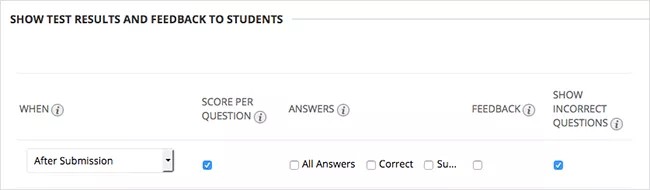Werden meine Kursinhalte in der Blackboard-App angezeigt?
Finden Sie heraus, ob die in Ihrem Blackboard Learn-Kurs präsentierten Inhalte von der Blackboard-App unterstützt werden. Kursleiter können Inhalte unter mobilen Gesichtspunkten erstellen, sodass das Mobilerlebnis für die Teilnehmer optimiert wird.
Diese Informationen gelten für den Support von Kursinhalten in der Blackboard Instructor-App. Die meisten aufgeführten Funktionen sind in Blackboard Instructor enthalten; ausgenommen sind Push-Benachrichtigungen und Hauptmenü-Funktionen wie Fälligkeitstermine und Aktivitätenliste.
Inhaltstypen
Inhaltstypen, die nativ unterstützt werden, werden nicht im Rahmen einer Website, sondern innerhalb der Blackboard-App angezeigt. Nativ unterstützte Funktionen bieten den Teilnehmern in der Blackboard-App eine optimale Nutzerumgebung.
Nicht nativ unterstützte Inhaltstypen werden im App-internen Browser von Blackboard angezeigt. Beispielsweise werden Blogs aus Original-Kursen in einer Browseransicht innerhalb der App geöffnet und nicht in einem separaten ChromeTM- oder Safari®-Browser. Eine Ausnahme ist Collaborate, das immer in einem separaten Browserfenster geöffnet wird.
In dieser Tabelle werden Blackboard Learn-Funktionen und der Umfang des Supports in der Blackboard-App aufgelistet.
| Inhaltstyp | Support |
|---|---|
| Aktivitätenliste | Native Unterstützung. Die Aktivitätenliste wird in der App für Blackboard-Systeme sowohl im Original -als auch im Ultra-Erlebnis angezeigt. Weitere Informationen zur Aktivitätenliste in Blackboard-App |
| Ankündigungen | Native Unterstützung. |
| Aufgaben | Native Unterstützung. |
| Audio | Native Unterstützung. Die unterstützten Dateitypen hängen vom Betriebssystem des Geräts ab. |
| Leere Seite | Keine native Unterstützung. Leere Seiten werden als Webseite geöffnet. Funktion nur für Original-Kursansicht verfügbar. |
| - Blogs | Keine native Unterstützung. Dieses Tool wird auf einer Webseite gestartet. Funktion nur für Original-Kursansicht verfügbar. |
| Kalender | Teilunterstützung. Die Blackboard-App verfügt nicht über eine Kalenderseite, Teilnehmer können jedoch über die Navigationsleiste auf Fälligkeitsdaten und die Aktivitätenliste zugreifen, um sich die gebündelte Informationen zu allen Ihren Kursen anzusehen. |
| Collaborate | Keine native Unterstützung. Sie können Blackboard Collaborate Ultra-Sitzungen von mobilen Blackboard-Apps aus starten, wenn in einem Kurs ein Link bereitgestellt wird. Sie werden dann zu einem Webbrowser weitergeleitet, damit Sie der Sitzung beitreten können. Collaborate mit dem Original-Erlebnis wird von mobilen Browsern nicht unterstützt. Weitere Informationen zu Collaborate und mobilen Blackboard-Apps |
| Inhaltsordner | Native Unterstützung. Beschreibungen werden nicht angezeigt. |
| Unterhaltungen | Keine native Unterstützung. Klassenunterhaltungen werden in Tests, Kursübungen und Dokumenten in Ultra-Kursen in der App nicht unterstützt. |
| Kursinterne Links | Native Unterstützung. Beschreibungen werden nicht angezeigt. Nativ unterstützte Inhaltstypen werden auch nativ geöffnet, wenn Sie über einen Kurslink aufgerufen werden. Funktion nur für Original-Kursansicht verfügbar. |
| Kursnachrichten | Keine native Unterstützung. Kursnachrichten werden nicht in der App oder in App-Benachrichtigungen angezeigt. |
| Kurstoolseite | Keine native Unterstützung. Die Kurstoolseite enthält Links zu jedem verfügbaren Tooltyp in einem Kurs. Die Kursmenülinks zur Kurstoolseite werden nicht in der App angezeigt. Jede Kurslinknavigation der Kurstoolseite wird im internen Browser der App gestartet. Funktion nur für Original-Kursansicht verfügbar. |
| Diskussionen | Native Unterstützung. |
| Dateien | Native Unterstützung. Die unterstützten Dateitypen hängen vom Betriebssystem des Geräts ab. |
| Noten | Native Unterstützung. |
| Gruppen | Keine native Unterstützung. Gruppen – auch Gruppendiskussionsforen und Gruppenaufgaben – werden nicht unterstützt. |
| Bild | Native Unterstützung. Die unterstützten Dateitypen hängen vom Betriebssystem des Geräts ab. |
| Element | Native Unterstützung. Dateianhänge in Elementen werden unterstützt, aber die unterstützten Typen hängen vom Betriebssystem des Geräts ab. |
| Tagebücher | Keine native Unterstützung. Dieses Tool wird auf einer Webseite gestartet. Funktion nur für Original-Kursansicht verfügbar. |
| Lernmodulen | Teilunterstützung (Original-Kurse). Lernmodule von Original-Kursen funktionieren nur teilweise in den mobilen Apps. Die Benutzer können das Inhaltsverzeichnis des Moduls nicht wie in einem Desktop-Webbrowser sehen. Die Inhalte werden ähnlich wie ein Inhaltsordner aufgeführt. Vollständige Unterstützung (Ultra-Kurse). Lernmodule von Ultra-Kursen werden in den mobilen Apps vollständig unterstützt und verfügen über erweiterte Funktionen und Fortschrittsindikatoren. |
| Lektionsübersichten | Native Unterstützung. Die Inhalte werden ähnlich wie ein Inhaltsordner aufgeführt. Funktion nur für Original-Kursansicht verfügbar. |
| Lokalisierung | Native Unterstützung. Weitere Informationen zur Lokalisierung in der Blackboard-App |
| LTI-Tools | Teilunterstützung. Der Link wird im App-internen Browser geöffnet. Die Sitzung des Benutzers wird beim Öffnen des Links nicht beendet. Jedoch kann der App-interne Browser nicht alle erforderlichen Technologien unterstützen, um die Inhalte erwartungsgemäß darzustellen. Wir übernehmen keine Garantie dafür, dass Werkzeuge von Drittanbietern, wie z. B. Building Blocks oder Blackboard Learn-Modifikationen, in der Blackboard-App wie gewünscht funktionieren. |
| Modulseite | Keine native Unterstützung. Modulseiten werden als Webseite geöffnet. Funktion nur für Original-Kursansicht verfügbar. |
| Partner-Cloud-Werkzeuge | Native Unterstützung. Partner-Cloud-Inhalte und-Tools werden in den Apps gestartet. |
| Push-Benachrichtigungen | Native Unterstützung. |
| Rubriken | Native Unterstützung. Teilnehmer können Rubriken in der App für Aufgaben (beide Kursansichten) und benotete Diskussionen (nur Original-Kurse) anzeigen. Teilnehmer müssen in einem Desktop-Webbrowser auf den Kurs zugreifen, um die abgeschlossene Rubrik anzuzeigen, falls sie vom Kursleiter zur Verfügung gestellt wurde. Rubriken sind nicht in der App für Testfragen oder nicht nativ unterstützte Tools wie Blogs, Blogs, Tagebücher und Wikis verfügbar. |
| SCORM | Teilunterstützung. SCORM-Pakete werden im App-internen Browser für Ultra- und Original-Kurse gestartet. Aktualisierungen in Learn Q4 2017 und in den mobilen Apps (Blackboard 4.5 und Blackboard Instructor 2.10) sorgen für eine deutliche Verbesserung der SCORM-Unterstützung bei mobilen Apps. SCORM-Fälligkeitsdaten sind in den Apps für Ultra-Kurse verfügbar. Fälligkeitsdaten werden für Original-Kurse mit einem bevorstehenden* B2-Update verfügbar. |
| Umfragen | Keine native Unterstützung. Umfragen werden als Webseite geöffnet. Das ist aber keine offiziell unterstützte Einreichungsmethode. Wir empfehlen einen Desktop-Webbrowser für Umfragen, die als Webseite geöffnet werden. Funktion nur für Original-Kursansicht verfügbar. |
| Lehrplan | Keine native Unterstützung. Der Lehrplaninhaltstyp wird als Webseite geöffnet. Funktion nur für Original-Kursansicht verfügbar. |
| Tests | Native Unterstützung. In der App können Tests abgeschlossen und eingereicht werden. Bei nicht unterstützten Testtypen werden nur Testdetails angezeigt und Benutzer werden aufgefordert, den Test stattdessen in einem Desktop-Webbrowser zu öffnen. |
| Video | Native Unterstützung. Die unterstützten Dateitypen hängen vom Betriebssystem des Geräts ab. |
| Weblinks | Native Unterstützung. Beschreibungen und Dateianhänge werden nicht angezeigt. Der Benutzer wird direkt zur Website weitergeleitet. Die Funktionalität der Zielwebsite kann durch das Betriebssystem des Geräts und die Beschränkungen des App-internen Browsers beeinträchtigt werden. |
| Wikis | Keine native Unterstützung. Dieses Tool wird auf einer Webseite gestartet. Funktion nur für Original-Kursansicht verfügbar. |
Editor-Funktionen
Die Blackboard-App unterstützt verschiedene HTML- und CSS-Funktionen des Blackboard Learn-Editors unter iOS, Android und Windows.
Detailliert Liste der HTML-Tags und unterstützten App-Speicherorte
Kursleiter können einen Anhang wie PPT, DOC oder PDF verwenden, um sicherzustellen, dass sich die Formatierung bei der Anzeige in der Blackboard-App nicht ändert.
Formatierung in Beurteilungsanweisungen
Zu diesem Zeitpunkt empfehlen wir, dass Kursleiter und Inhaltsverwalter in Test- und Übungsanleitungen nur Text verwenden, um die bestmögliche Anzeige für die Teilnehmer in der Blackboard-App sicherzustellen. Manche Formatierungen, die für andere Inhaltstypen unterstützt werden, werden Teilnehmern in den Beurteilungsanweisungen nicht angezeigt.
Adaptive Freigabe, bedingte Verfügbarkeit und Überprüfungsstatus
Die Funktion Als überprüft markieren von Original-Kursen wird derzeit nicht von der Blackboard-App unterstützt. Die Teilnehmer müssen über einen Desktop-Webbrowser auf einen Kurs zugreifen, um diese Funktion zu verwenden (falls der Kursleiter sie für ein Inhaltselement zur Verfügung gestellt hat).
Die Blackboard-App unterstützt die Adaptive Freigabe (Original-Kurse) und Bedingte Verfügbarkeit (Ultra-Kurse) von Inhalten in Fällen, in denen Kursleiter Inhalte nur an Teilnehmer freigeben können, die bestimmte Kriterien erfüllen.
Weitere Informationen zum Freigeben von Inhalten an Teilnehmer
Eingebettete Medien und Mashups
Flickr®, Slideshare, YouTube™ und andere Mashup-Tools funktionieren dann am besten, wenn Sie als eingebettetes Mashup in den Editor aufgenommen werden. Kursleiter sollten prüfen, wie Medien in der App angezeigt werden, und gegebenenfalls Anpassungen vornehmen.
Schritte für Original-Kurse:
- Wählen Sie im Menü Inhalt erstellen die Option Element aus. Wählen Sie keine Option im Abschnitt Mashups aus.
- Verwenden Sie stattdessen die Funktion Mashups im Editor.
Nicht unterstützte Medien
- Kaltura-Medien mit dem Tool Kaltura B2 und Mashup werden derzeit nicht unterstützt.
- In Dateianhänge eingebettete Mediendateien funktionieren nicht. Beispielsweise funktioniert ein MP4-Anhang, und auch ein HTML-Anhang funktioniert. Das Einbetten des MP4-Verweises in einen HTML-Dateianhang funktioniert jedoch nicht.
- Andere Videodienste von Drittanbietern produzieren je nach Formatierung uneinheitliche Ergebnisse.
- Dateipakete, die die Datei „index.html“ mit einem Ressourcendatei-Bundle verwenden, werden nicht unterstützt.
Unterstützte Medien
- LTI-Videos von Drittanbietern, zum Beispiel Kaltura, werden als LTI-Tool-Links unterstützt.
- LTI-Videos von Drittanbietern können auch in Ultra-Kurs-Dokumente und -Tests eingebettet werden. Dies wird derzeit nicht in Blackboard Instructor, sondern nur in der Blackboard-App unterstützt.
- Partner-Cloud-Tools werden in den mobilen Apps unterstützt.
SCORM-Inhalte
SCORM-Pakete werden im App-internen Browser für Ultra- und Original-Kurse gestartet. Kursleiter können diese nützlichen Tipps verwenden, um Nutzern die beste Erfahrung im Umgang mit SCORM-Inhalten in den Apps zu bieten.
- Bearbeiten Sie die erweiterten Optionen des SCORM-Players, damit der SCORM-Player für das Paket so konfiguriert ist, dass die Inhalte im Frameset und nicht in einem neuen Fenster wiedergegeben werden.
- Aktualisieren Sie Ihr SCORM-Paket, damit es ein responsives Design für kleinere Geräte und Bildschirme aufweist.
- Für den bestmöglichen Support sollten Sie die Nutzung von JavaScript und anderen Skriptsprachen auf das Nötigste beschränken. Bei einfacheren SCORM-Paketen, die nur HTML und CSS unterstützen, besteht eine höhere Wahrscheinlichkeit, dass sie erwartungsgemäß funktionieren.
- Testen Sie die SCORM-Inhalte in der App, bevor Sie sie den Teilnehmern zur Verfügung stellen.
Aktualisierungen in Learn Q4 2017 und in den mobilen Apps (Blackboard 4.5 und Blackboard Instructor 2.10) sorgen für deutliche Verbesserungen der SCORM-Unterstützung bei mobilen Apps.
SCORM-Fälligkeitsdaten
SCORM-Fälligkeitsdaten sind in den Apps für Ultra-Kurse verfügbar. Fälligkeitsdaten werden für Original-Kurse mit einem bevorstehenden* B2-Update verfügbar.
- Unterstützt in Blackboard Learn SaaS 3600.0.0+
- SHMH-Umgebungen erfordern ein bevorstehendes* B2-Update zur vollständigen Unterstützung der neuesten Verbesserungen. Vor dem B2-Update verhält sich SCORM-Inhalt wie folgt:
- Bewertetes SCORM wird als nicht bewertetes SCORM-Paket behandelt
- SCORM-Elemente werden nicht unter Fälligkeitsdaten in einzelnen Kursen angezeigt
- SCORM-Elemente sind im Hauptmenü unter Fälligkeitsdaten für alle Kurse nicht anklickbar
Tests
Tests werden nativ in der Blackboard-App unterstützt. Ein Test darf nur Fragetypen und Testeinstellungen enthalten, die auf Mobilgeräten unterstützt werden, damit er nativ in der Blackboard-App geöffnet werden kann. Wenn ein Test Fragen oder Einstellungen enthält, die nicht unterstützt werden, hängt der Umgang der App mit dem Test von der in Blackboard Learn installierten Building-Block-Version ab.
- Mobile Web Services B2 94.9.11 oder gleichwertige Version in Kombination mit B2 und höher: Wird ein Test nicht in der App unterstützt, wird eine Nachricht angezeigt, dass der Test in der App nicht gestartet werden kann und von einem Desktop-Webbrowser aus geöffnet werden muss. Hierdurch wird eine einheitliche und unterstützte Darstellung der Überprüfung in der App gewährleistet. Gleichzeitig wird verhindert, dass nicht unterstützte Inhalte bei einem Testversuch auf einem Mobilgerät unvorhergesehene Probleme verursachen.
Nicht nativ in der App unterstützte Tests müssen auf einem Desktop-Webbrowser durchgeführt werden.
- Mobile Web Services B2 vor Version 94.9.11 oder gleichwertiger Version in Kombination mit B2: Wird ein Test nicht in der App unterstützt, wird der Test im integrierten Browser des Geräts geöffnet. Diese Art von Tests sollte jedoch am besten auf einem Desktop-Webbrowser durchgeführt werden.
Weitere Informationen zum Browser-Support
Weitere Informationen zu den Building Blocks von Mobile Web Services
Wir empfehlen das Deaktivieren des Tools Test für Mobile für Original-Kurse, da dies nicht mehr für die unterstützten Beurteilungsfunktionen in der Blackboard-App gilt.
Unterstützte Fragen und Funktionen
Die Blackboard-App unterstützt folgende Testfragen und Funktionen:
- Richtig/Falsch
- Multiple-Choice
- Kurzantwort
- Essay
- Entweder/Oder
- Anzeigen von Fragen nach dem Zufallsprinzip
- Zufallsblöcke
- Kennwortgeschützte Tests
Testoptionen
Einige bei der Testerstellung verfügbare Optionen funktionieren nur, wenn die Teilnehmer den Test in einem Desktop-Webbrowser durchführen.
Nicht auf Mobilgeräten unterstützt; Test in App kann nicht abschließend bearbeitet werden
Tests mit diesen Einstellungen werden NICHT unterstützt und können in der App nicht abgeschlossen werden. In der App können die Benutzer nur Testdetails anzeigen. Wenn die Benutzer auf Versuch beginnen oder Versuch fortführen klicken, werden sie in einer Popup-Nachricht darauf hingewiesen, dass sie den Test in einem Desktop-Browser öffnen müssen.
- Nacheinander-Darstellung der Fragen
- Zeitlich begrenzte Beurteilung mit automatischer Einreichung = AUS
- Gruppentests und -aufgaben
Auf Mobilgeräten unterstützt; Versuch kann in App nicht angezeigt werden
Tests mit diesen Einstellungen können in der App abgeschlossen werden, und das Ergebnis wird auch angezeigt. Die Benutzer können jedoch in der App keine abgeschlossenen Versuche anzeigen. Wenn die Benutzer auf einen eingereichten Versuch tippen, werden Sie in einer Popup-Nachricht darauf hingewiesen, dass sie den Versuch stattdessen in einem Desktop-Browser anzeigen müssen.
- Feedback vom Korrektor für einzelne Fragen
- Ergebnis pro Frage anzeigen = AUS
- Falsche Fragen anzeigen = AUS (Standardeinstellung)
Sonstige Testoptionen
- Fragensätze und Zufallsblöcke Diese werden in der Blackboard-App nativ unterstützt, solange alle Fragen im Pool nativ von der App unterstützt werden. Wenn ein Fragentyp aus dem Pool nicht unterstützt wird, werden alle Versuche im App-internen Browser gestartet, auch wenn die nicht unterstützte Frage nicht bei jedem Versuch aufgerufen wird.
- IP-Filter: Es wird der Eindruck erweckt, dass Datenverkehr aus der Blackboard App von den IP-Adressen der mBaaS-Clouds stammt. Weitere Informationen finden Sie unter Firewall-Positivliste zum Zulassen von mobilem Datenverkehr. Das Vorhandensein dieser Regel bedeutet aus technischer Sicht nicht, dass der Test nicht auf Mobilgeräten unterstützt wird, aber der Start der Beurteilung schlägt fehl, es sei denn, die mBaaS-IP-Adressen sind in den ERLAUBEN-Regeln enthalten.
Teilnehmern Testversuche zur Verfügung stellen
Bei den Standard-Testeinstellungen unter Teilnehmern Ergebnisse und Feedback für Test anzeigen können die Teilnehmer ihre Punktzahl, aber nicht ihre Versuche in der App sehen. Mit diesen Testeinstellungen legen Sie fest, dass die Teilnehmer ihre Versuche in der App anzeigen können:
- Ergebnis pro Frage anzeigen = EIN (Standardeinstellung).
- Falsche Fragen anzeigen ist aktiviert (NICHT die Standardeinstellung).
Anzeige
- Testbeschreibungen und -anweisungen werden angezeigt, wenn der Kursleiter sie während der Testerstellung bereitstellt. Testbeschreibungen werden den Teilnehmern angezeigt, bevor sie einen Versuch beginnen, und die Testanweisungen werden angezeigt, nachdem Sie einen Versuch begonnen haben.
- Manche Formatierungen werden den Teilnehmern in den Testanweisungen nicht angezeigt. Zu diesem Zeitpunkt empfehlen wir, dass Kursleiter und Inhaltsverwalter in Testanleitungen nur Text verwenden, um die bestmögliche Anzeige für die Teilnehmer sicherzustellen.
- Grafiken in Testfragen werden nicht angezeigt.
Aufgaben
Aufgaben werden nativ in der Blackboard-App unterstützt.
Anzeige
- Die Aufgabenstellungen, die Kursleiter in einen Original-Kurs eingeben, werden in der App angezeigt, nachdem Kursteilnehmer einen Versuch begonnen haben.
- Manche Formatierungen werden den Teilnehmern in den Aufgabenstellungen nicht angezeigt. Zu diesem Zeitpunkt empfehlen wir, dass Kursleiter und Inhaltsverwalter in Aufgabenstellungen nur Text verwenden, um die bestmögliche Anzeige für die Teilnehmer sicherzustellen.
Dateianhänge werden unterstützt. Die unterstützten Dateitypen hängen vom Betriebssystem des Geräts ab. Für die Einreichung von Aufgaben gibt es eine Dateigrößenbeschränkung in Höhe von 250 MB.
Portfolio-Einreichungen werden in der App nicht unterstützt. Sie sehen für die Teilnehmer diesmal aus wie reguläre individuelle Aufgabeneinreichungen.
Durch Integration in den Cloud-Speicher können die Teilnehmer Dateien für die Übungen aus ihren Cloud-Speicher-Konten hochladen.
Weitere Informationen zur App-internen Speicherung von Dateien in der Cloud
Einreichungsbestätigungen
In der Blackboard-App werden Datum und Uhrzeit der einzelnen Aufgabenversuche erfasst. Teilnehmer/innen können eine Liste der Versuche in der App anzeigen, indem sie auf Aktuelle Note tippen und ein benotetes Element auswählen.
Teilnehmer können in einem Desktop-Webbrowser Einreichungsbestätigungsnummern in Kursen anzeigen. Wählen Sie in Meine Noten die Registerkarte Eingereicht und wählen Sie Übermittlungsbestätigungen. Für Aufgabenversuche, die entweder in der App oder in einem Desktop-Webbrowser gesendet werden, werden Bestätigungsnummern generiert. Bestätigungsnummern und E-Mail-Benachrichtigungen für Einreichungsbestätigungen sind in der App nicht verfügbar.
Weitere Informationen zu Einreichungsbestätigungen für Aufgaben
Diskussionen
Diskussionen werden nativ in der Blackboard-App unterstützt. Diese Aktionen werden in der Blackboard-App unterstützt.
- Anhang in Kursdiskussionen hinzufügen
- Forenbeschreibung
- Maximal mögliche Note und Rubrik für ein Forum (Rubriken werden nur für Original Kurse angezeigt)
- Diskussionen anzeigen und erstellen*
- Auf Diskussionsfragen antworten *
- Auf Antworten antworten *
- Kursleiterfeedback und Noten für Foren anzeigen
- Dateianhänge von Einträgen anzeigen; die Dateiunterstützung hängt vom Betriebssystem des Geräts ab
- Rich-Text- und Medien in Beiträgen anzeigen; derzeit nur für Original-Kurse verfügbar
- Eintrag bearbeiten; wenn die Funktion vom Kursleiter im Forum aktiviert wurde
- Eintrag löschen; wenn die Funktion vom Kursleiter im Forum aktiviert wurde
- Anzahl der ungelesenen Aktionen
- Diskussionen werden im Hauptmenü unter Fälligkeitsdaten und innerhalb der Kurse angezeigt.
*enthält anonyme Einträge
Diese Diskussionsaktionen werden zurzeit nicht in der Blackboard-App unterstützt.
- Anhang in Ultra-Kursdiskussionen hinzufügen
- Diskussion bearbeiten
- Diskussion löschen
- Als gelesen kennzeichnen für Diskussion, Eintrag, Antwort
- Anzahl der ungelesenen Aktionen (nur Windows-Geräte)
- Tags oder Flag hinzufügen
- Updates werden in der Aktivitätenliste angezeigt
- Eine Diskussion abonnieren
- Rubriken in benoteten Diskussionen für Ultra-Kurse
Diskussionen auf mobilen Apps ausblenden
Um Kursdiskussionen nicht für mobile App-Nutzer und Webansicht-Nutzer verfügbar zu machen, können Sie diese Methoden verwenden:
- Einzelnes Forum: Öffnen Sie in der Diskussionsplattform das Menü eines Forums. Wählen Sie Bearbeiten aus und ändern Sie die Verfügbarkeit.
- Gesamte Diskussionsplattform: Blenden Sie im Steuerungsfenster den Abschnitt Anpassung ein und wählen Sie Verfügbarkeit von Werkzeugen aus. Deaktivieren Sie das Kontrollkästchen für die Diskussionsplattform. Nutzer der App sehen das Werkzeug Diskussionen, aber es ist leer.
Wenn Sie den Link „Diskussionsplattform“ einfach im Kursmenü oder auf der Werkzeugseite verbergen, wird der Zugriff auf das Werkzeug für mobile App-Nutzer oder Webansicht-Nutzer nicht untersagt.
Push-Benachrichtigungen
Blackboard-App
Die Art der erstellten Push-Benachrichtigungen hängt davon ab, ob Ihre Institution das Original-Erlebnis von Blackboard Learn oder das Ultra-Erlebnis von Blackboard Learn hat.
Teilnehmer können über die App oder in der Webansicht von Blackboard Learn mit dem Ultra-Erlebnis ändern, welche Ereignisse Push-Benachrichtigungen an ihr Gerät senden.
Weitere Informationen zu Push-Benachrichtigungen über die Blackboard-App
Blackboard Instructor
Auf den Geräten der Kursleiter werden Push-Benachrichtigungen für die folgenden Ereignisse nur in Ultra-Kursen angezeigt.
- Neuer Inhalt und neue Diskussionen hinzugefügt
- Neue Antworten zu Diskussionen
Weitere Informationen zu Push-Benachrichtigungen von Blackboard Instructor
Kursleiter können über die App oder in der Webansicht von Blackboard Learn mit dem Ultra-Erlebnis ändern, welche Ereignisse Push-Benachrichtigungen an ihr Gerät senden.
- Tippen Sie im Hauptmenü der App auf Einstellungen. Wählen Sie Push-Benachrichtigungen und legen Sie die Einstellungen fest. Änderungen, die in der App vorgenommen werden, spiegeln sich in der Webansicht von Blackboard Learn wider, und umgekehrt.
Ankündigungen
In der Blackboard App werden Kursankündigungen in einzelnen Kursen angezeigt.
Warnungen von der Schule werden möglicherweise auch in Original-Kursen angezeigt, wenn der Sender eine Option zum Anzeigen von Ankündigungen in Kursen und Organisationen ausgewählt hat.
Alle Kursankündigungen und Systemankündigungen werden in der Aktivitätenliste der Blackboard App gesammelt. Systemankündigungen werden als Warnungen gekennzeichnet.
Wenn ein Teilnehmer eine Kursankündigung in der Aktivitätenliste schließt, ist sie auf keinem Gerät mehr in der App verfügbar. Wenn ein Teilnehmer eine Systemankündigung schließt, ist sie nur auf dem entsprechenden Gerät nicht mehr in der App verfügbar.
Ankündigungen unterstützen das Anzeigen von Rich-Text und Medien in der App. Kursleiter können Ankündigungen mit Rich-Text und Medien derzeit aber nur in der Weboberfläche erstellen. In der App können Kursleiter Ankündigungen nur mit Text erstellen.
Lernmodule
Lernmodule von Original-Kursen funktionieren nur teilweise in den mobilen Apps. Die Benutzer können das Inhaltsverzeichnis des Moduls nicht wie in einem Desktop-Webbrowser sehen. Die Inhalte werden ähnlich wie ein Inhaltsordner aufgeführt.
In Ultra-Kursen zeigen Lernmodule den Fortschritt an und unterstützen die bedingte Verfügbarkeit und die fortlaufende Anzeige. Die Teilnehmer können alle Lernmodul-Elemente sehen, auch solche, die noch nicht verfügbar sind. Sie haben also eine vollständige Übersicht der Arbeit vor sich.
Weitere Informationen zu Lernmodulen in der Blackboard-App
Weitere Informationen zu Lernmodulen in der Blackboard Instructor-App
Fälligkeitsdaten
Elemente mit Fälligkeitsdatum
Die folgenden Inhaltselemente werden unter Fälligkeitsdaten für Kurse angezeigt:
- Tests
- Aufgaben
- Diskussionen
- - Blogs
- Wikis werden im Bereich Fälligkeitsdaten des Hauptmenüs angezeigt, sind aber nicht anklickbar. Sie müssen zum Kurs in der App gehen, um auf Wikis zuzugreifen. Wiki-Fälligkeitsdaten werden nicht in der Liste Fälligkeitsdaten in einem Kurs angezeigt.
- Tagebücher
- Umfragen
- SCORM
Die folgenden Inhaltselemente werden nicht unter Fälligkeitsdaten für Kurse angezeigt:
- Selbst- und Peer-Bewertungen
Noten
Noten werden nativ in der Blackboard-App unterstützt. Unter Noten im Hauptmenü können die Teilnehmer ihre Kursnoten und die Noten einzelner Kurse mit Kursleiterfeedback anzeigen lassen.
Ausgeblendete Notenspalten werden unterstützt. Spalten des Notencenters, die ausgeblendet sind, werden den Teilnehmern nicht in einem Desktop-Webbrowser oder in der Blackboard-App angezeigt.
Die folgenden Noteninformationen sind derzeit nicht in der Blackboard-App verfügbar.
- Dateien im Anhang des Feedbacks
- Kommentare zur Inline-Benotung (Bb Annotate-Anmerkungen) sind nicht in Original-Kursen verfügbar, aber sie sind für Ultra-Kurse verfügbar.
- Antwort-Feedback für einzelne Antworten auf Fragen ist in der App nicht sichtbar. Dies ist ein Feedback, das der Kursleiter bei der Erstellung von Fragen oder in Original-Kursen für Essay-Fragen bereitstellen. Kursleiter können Optionen auswählen, um dieses Feedback für Teilnehmer/innen automatisch anzuzeigen, wenn sie Versuche anzeigen. Die Teilnehmer müssen jedoch über einen Desktop-Browser auf Ihren Kurs zugreifen, um das Feedback anzuzeigen.
Die Seite „Noten“
Wenn Teilnehmer im Hauptmenü auf Noten tippen, werden alle ihre Kurse angezeigt. Kursnoten werden für Original-Kurse angezeigt. Kursnoten werden auch für Ultra-Kurse angezeigt, wenn der Kursleiter die Gesamtnote festlegt.
Bb Annotate
Bb Annotate ist das Tool zur Inline-Benotung für Kursleiter, um Feedback und Anmerkungen in übermittelten Aufgabendateien bereitzustellen. Kursleiter können Bb Annotate in der Webansicht von Blackboard Learn sowohl für Ultra- als auch für Original-Kurse verwenden. Derzeit unterstützt die Blackboard Instructor-App nur Aufgaben in Original-Kursen.
Unterstützung für Bb Annotate in den mobilen Apps
Teilnehmeransicht für die Inline-Benotung
Kursleiter-App Inline-Benotung
Inhaltseinstellungen bearbeiten
Kursleiter erstellen alle Kursinhalte in der Webbrowser-Ansicht Ihres Kurses, nicht in der Blackboard Instructor-App. In der App können die Kursleiter Einstellungen ändern oder Elemente löschen. Änderungen, die in der App vorgenommen werden, spiegeln sich in der Webbrowser-Ansicht eines Kurses wider.
Erfahren Sie mehr über Inhaltseinstellungen in Blackboard Instructor
*Aussagen bezüglich unserer Produktentwicklungsinitiativen, einschließlich neuer Produkte und zukünftiger Upgrades, Updates oder Verbesserungen von Produkten, spiegeln unsere aktuellen Vorhaben wider, die jedoch ohne Ankündigung geändert, aufgeschoben oder aufgegeben werden können. Es gibt daher keine Zusicherung, dass solche Angebote, Upgrades, Updates oder Funktionen verfügbar gemacht werden, solange sie für unsere Kunden noch nicht allgemein verfügbar sind.